Como renomear seu computador com Windows 10

Seja qual for o motivo pelo qual você deseja renomear o computador, há uma nova maneira de fazê-lo através das Configurações do Windows 10, e a maneira antiga de fazê-lo ainda existe.
Existem várias razões pelas quais você gostaria derenomeie seu computador com Windows 10. Se você atualizou para o Windows 10 do Windows 7 ou do 8.1 para o Win 10, o nome que você tinha não será alterado e aparecerá durante a atualização.
Ou, se você comprar um novo PC com Windows 10, o fabricante já terá o nome do PC e poderá renomeá-lo para algo mais pessoal que permita gerenciar seus sistemas.
Seja qual for o motivo pelo qual você deseja renomear seucomputador, existe uma nova maneira de fazê-lo através das Configurações do Windows 10, e a maneira antiga de fazê-lo também existe. A seguir, veja as duas maneiras de renomear seu computador com Windows 10.
Renomear PC com Windows 10
Vamos para Configurações> Sistema> Sobre e selecione o botão Renomear PC na coluna da direita em PC.
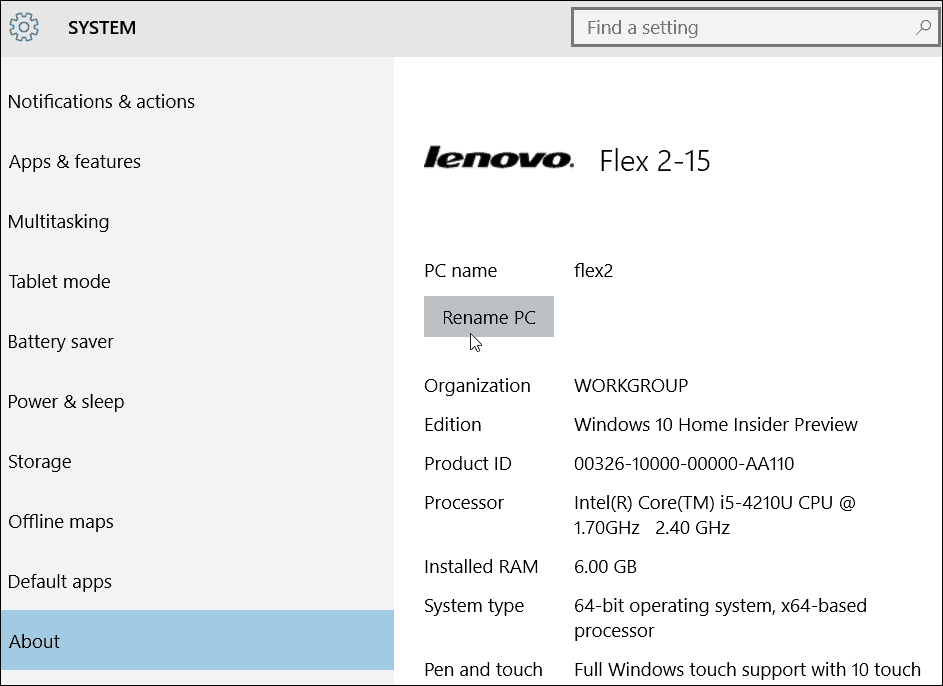
Em seguida, digite o nome que deseja renomear o computador.
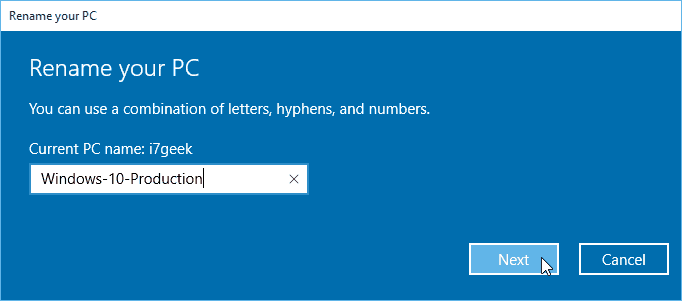
Lembre-se de que você não pode ter espaços e outros caracteres e, se tentar usá-los, receberá a mensagem de erro mostrada abaixo.
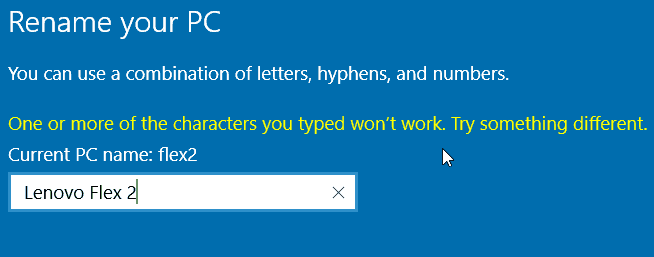
É necessário reiniciar. Depois de voltar, você verá que o nome foi alterado.
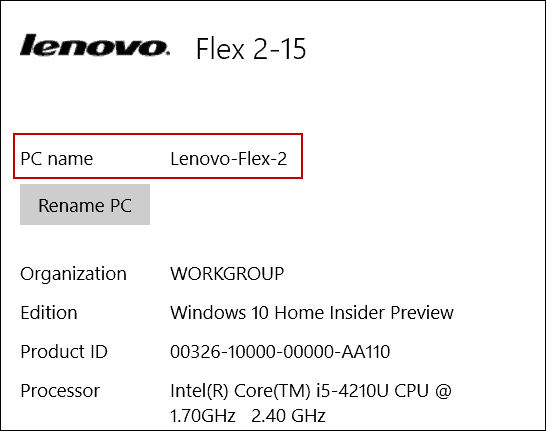
Renomeie o PC da maneira antiga
Enquanto a Microsoft deseja que os novos menus Configurações assumam o controle, você ainda pode usar a maneira antiga de renomeá-lo no XP, Vista, Windows 7 e Windows 8.1.
Para fazer isso, clique com o botão direito do mouse no botão Iniciar para abrir o menu oculto de acesso rápido e selecione Painel de Controle.
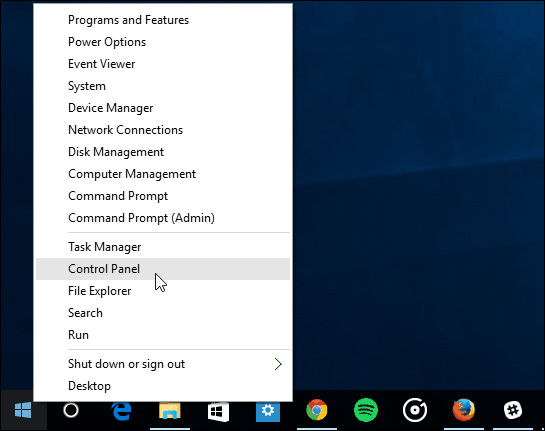
Em seguida, encontre e selecione Sistema. Em seguida, na foto mostrada abaixo, selecione Alterar configurações na seção Nome do computador, domínio e grupo de trabalho.
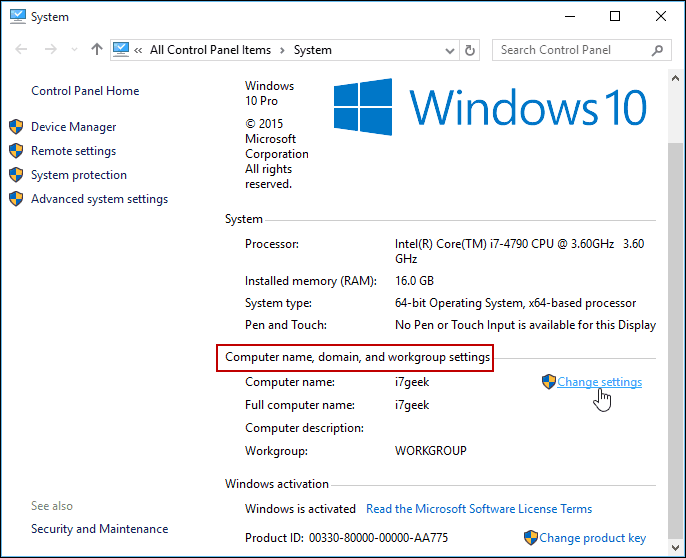
Você também pode acessar esta tela clicando com o botão direito do mouse em Este PC e selecionando Propriedades no menu Contexto.
A tela Propriedades do sistema será aberta com a guia Nome do computador já selecionada - clique em Alterar.
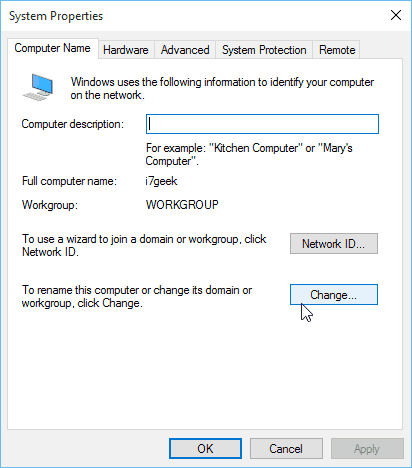
Agora digite o novo nome desejado na caixa Nome do computador e clique em OK.
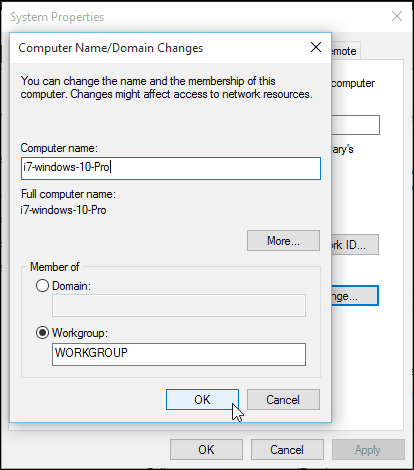
Será necessária uma reinicialização para concluir a mudança de nome e, depois disso, tudo pronto!
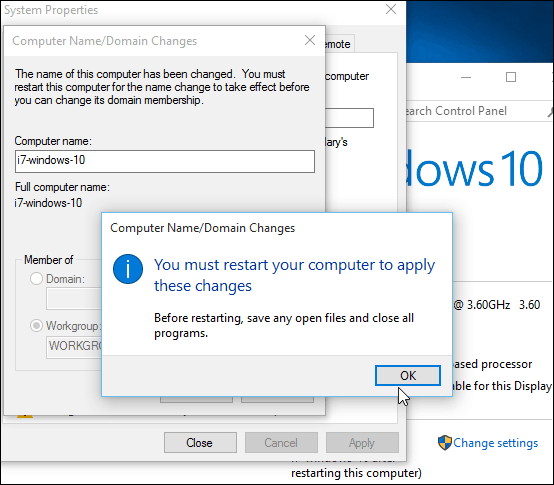
Por motivos de renomeação do seu computador, sevocê possui vários PCs e dispositivos, é possível gerenciá-los na página da sua conta do Windows. Alterar os nomes e excluir dispositivos antigos permite manter as coisas em ordem.
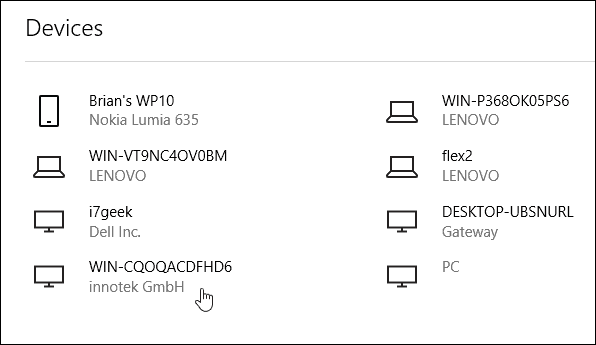
![Renomear a conta de convidado do Windows 7 [Como fazer]](/images/microsoft/rename-the-windows-7-guest-account-how-to.png)









Deixe um comentário